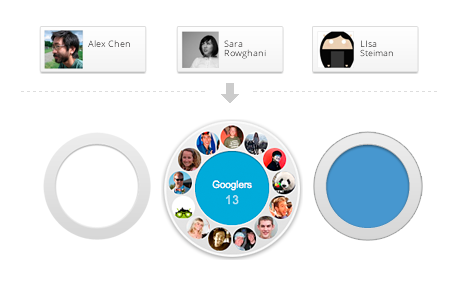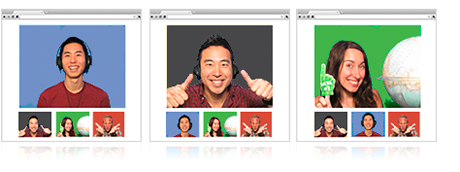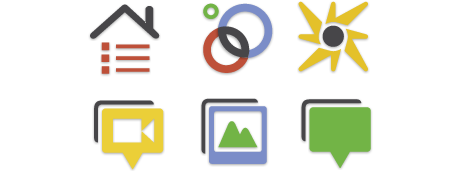
Ende Juni 2011 wurde von Google das Projekt Google+ vorgestellt. In diesem Blogeintrag möchte ich ein paar Informationen zusammentragen und einen Überblick geben.
Folgende Fragen sollen dabei beantwortet werden:
▪ Was ist Google+?
▪ Wie funktioniert es?
▪ Wo sind interessante Infos zu finden?
Der Frage nach dem Einsatz von Google+ in Forschung und Lehre wird in einem eigenen Blogeintrag nachgegangen.
Was ist Google+
Google+ ist ein Projekt von Google. Es ist eine neue Social Media Plattform, die sich derzeit noch in der Beta-Version befindet. Ein Konto kann deshalb nur durch eine Einladung eines bereits bestehenden Google+ Nutzers erfolgen (Interessierte sollen sich bei mir melden, um eine Einladung zu erhalten).
Google+ bietet verschiedene Möglichkeiten mit Personen in Kontakt zu treten und sich untereinander auszutauschen – so wie im realen Leben, nur online.
Wie funktioniert Google+?
Auf der Google-Webseite wird gut strukturiert erklärt, welche Funktionen Google+ hat und wie es genutzt werden kann. Auf dem Online Marketing Blog habe ich ebenfalls eine gute Beschreibungen gefunden. All diese Informationen wurden hier zusammengetragen.
Profil
Das Google+ Profil besteht aus fünf Elementen: Beiträge, Über mich, Fotos, Videos und +1.
Die Beiträge (Posts) entsprechen den bereits aus anderen sozialen Netzwerken bekannten Pinnwand-Posts. Bilder und Videos sind hier allerdings größer eingebunden, was bei vielen Beiträgen unnütze Klicks zur Detailansicht spart.
Über mich (About) stellt das gewohnte Profil des Benutzers dar. Hier können verschiedene persönliche Angaben gemacht werden.
Der Bereich Fotos enthält die vom jeweiligen User geteilten Alben – ebenso wie der Bereich Videos.
Unter +1 (Sprich: Plus Eins) werden die Websites aufgelistet, die vom betreffenden Benutzer mit +1 versehen wurden – vergleichbar mit dem “Like”-Button bei Facebook.
Circles
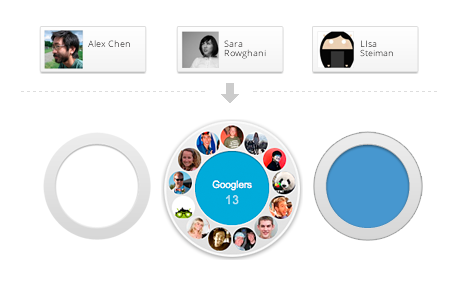
Wir teilen normalerweise verschiedene Dinge unterschiedlichen Personen mit. Oft ist es aber gar nicht so einfach den “richtigen” Leuten das “richtige” online zu kommunizieren. Mit Circles (zu Deutsch “Kreise”) können Kontaktgruppen angelegt und verwaltet werden – Sie erstellen einen eigenen Personenkreis für Ihre Freunde, Kollegen oder Interessensgruppen, in dem Sie sich austauschen können.
Pinnwand (Steam)
Auf der Google+ Pinnwand erscheinen alle Meldungen Ihres Netzwerks. Diese können manuell nach Cicles gefiltert werden.
Chat
In Google+ ist ein Chat integriert, der anzeigt, wer gerade online ist.
Sparks
Sparks sucht nach Videos und Artikeln, die Ihnen gefallen könnten. Somit gibt es immer Interessantes zum Anschaun, Lesen oder Teilen.
Hangouts
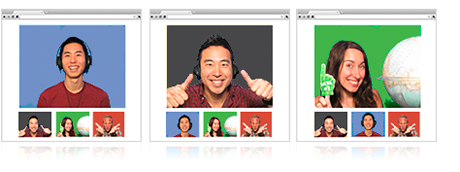
Mit Hangouts ist es möglich, sich online zu treffen. Hierzu muss allerdings ein Plugin für den Browser installiert werden. Wenn Sie Ihre Freunde wissen lassen, dass Sie im Hangout sind, können diese dort vorbeischaun.
Mobil
Es gibt auch eine mobile Version von Google+. Für das iPhone ist eine Web-App, eine für mobile Geräte optimierte Webseite. Für Android steht bereits eine native App zur Verfügung. Die mobile Google+ Version entspricht der Webseitenversion und hat folgende zusätzliche Funktionen:
Sofort-Upload
Mit dem Sofort-Upload ist es möglich, automatisch Fotos vom Telefon ins Web hochzuladen.
Huddle
Mit Hudle können SMS-Unterhaltungen einfach in einem Gruppenchat geführt werden. Dies ist besonders dann praktisch, wenn sich mehr als 3 Personen daran beteiligen.
Wo sind interessante Infos und Videos zu finden?
Unterstehend sind einige Links aufgelistet, die noch zusätzliche Infos bieten. Weiters sind einzelne Videos aufgelistet.
Links
Introducing the Google+ project: Real-life sharing, rethought for the web (The Official Google Blog) – Hier sind auch verschiedene Videos verfügbar.
Hintergründe und Fakten zu Googles Social-Vorstoß (Netzwertig.com)
Technisch beeindruckend, aber komplex (Netzwertig.com)
Wie Circles hilft, Sprachchaos zu vermeiden (Netzwertig.com)
Google+ vs. Facebook – Social Networks im Wettbewerb (Socialmedia-Blog) – Dieser Beitrag gibt einen guten Überblick.
Wie Google+ das Ende von Facebook bedeuten könnte (Der Standard)
Zahlen und Fakten über den Fortschritt von Google Plus (Google Plus Marketing)
Videos
The Google+ project: A quick look
Kurze Einführung in Google+ (Profil und Circles)
Google Plus Circles
Google Plus Freunde einladen
Slideshows
6 slideshows to get you started with Google+